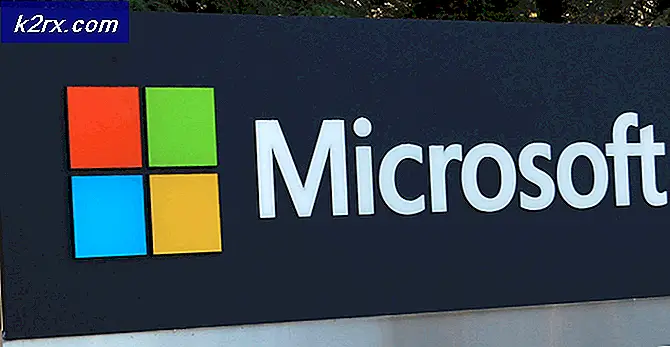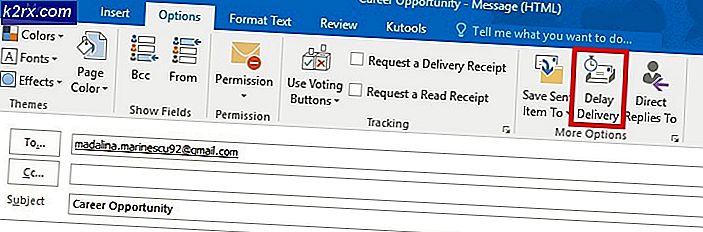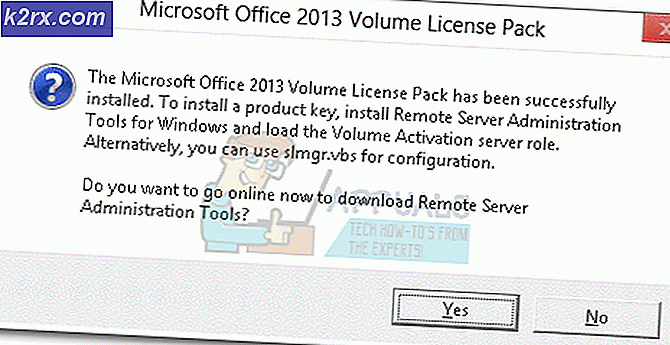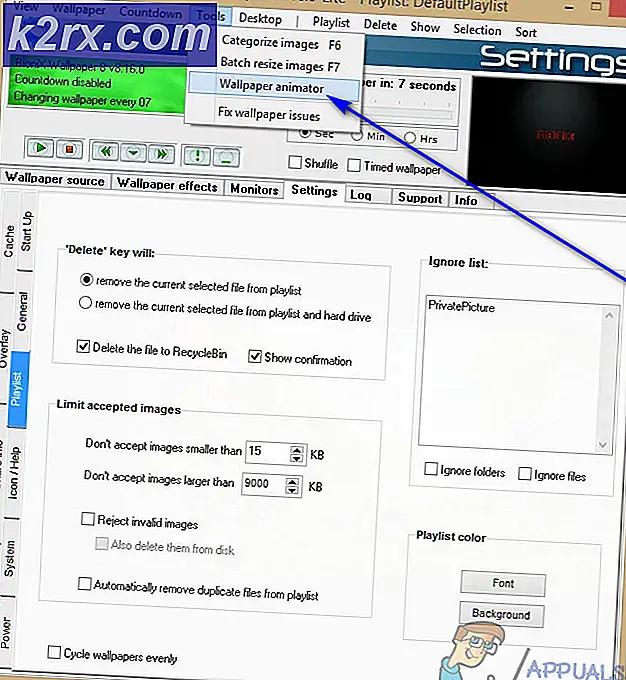Wie deaktiviere ich Google Hangouts auf PC, Mac, Chrome, Android und iOS vollständig?
Hangouts ist eine Softwareanwendung, die von Google entwickelt und vertrieben wurde. Ursprünglich wurde es als Nebenfunktion von Google+ eingeführt, aber später zu einem eigenständigen Produkt gemacht. Google hat diese Anwendung hauptsächlich für die Unternehmenskommunikation entwickelt. Hangouts bestehen jetzt aus zwei Haupttypen, Google Hangouts Meet und Google Hangouts Chat.
In diesem Artikel besprechen wir die Methode zum vollständigen Deaktivieren der Anwendung auf Ihrem Gerät. Da diese App in fast allen gängigen Betriebssystemen verfügbar und integriert ist, listen wir die Methoden für verschiedene Betriebssysteme auf. Stellen Sie sicher, dass Sie die Methode für das von Ihnen verwendete Gerät befolgen und diese genau befolgen, um Konflikte zu vermeiden.
Wie deaktiviere ich Google Hangouts auf PC, Mac, Chrome, Android und iOS?
Google Hangouts kann für viele Menschen eine nützliche Anwendung sein, aber für die meisten ist es eine unnötige Ergänzung ihres Betriebssystems. Die App ist auf vielen Betriebssystemen vorinstalliert, was es umso ärgerlicher macht, wenn sie im Hintergrund Ressourcen verbraucht.
Entfernen Sie Google Hangouts auf PC und Mac
Die Schritte zum Entfernen von Google Hangouts sind denen von PC und Mac sehr ähnlich. Da es sich bei beiden um einen sehr ähnlichen Ansatz handelt, haben wir diese in einer einzigen Liste zusammengestellt.
- Starten Ihren Browser und öffnen Sie einen neuen Tab.
- Navigieren Sie zu diesem Link und melden Sie sich bei Ihrem Gmail-Konto an.
- Auf der linken Seite, klicken auf den Abwärtspfeil vor Ihrem Namen.
- Scrollen Sie nach unten und klicken Sie auf das „Aus Hangouts abmelden“ Möglichkeit.
- Klick auf das "Die Einstellungen" Zahnrad auf der rechten Seite und klicken Sie auf die "Die Einstellungen" Möglichkeit.
- Wähle aus "Plaudern" Registerkarte und überprüfen Sie die „Chatten aus“ Möglichkeit.
- Klick auf das "Änderungen speichern" Taste.
- Dieser Wille entfernen Google Hangouts von Ihrem Computer aus.
Google Hangouts aus Chrome entfernen
Google Hangouts verfügt auch über eine Erweiterung, die in Chrome installiert werden kann. Daher informieren wir Sie auch über die Methode zum Entfernen der App aus Chrome. Dafür:
- Öffnen Chrom und starten eine neue Registerkarte.
- Klick auf das "Drei Punkte" in der oberen rechten Ecke.
- Klick auf das "Mehr Werkzeuge" Option und wählen Sie die „Erweiterungen“ Taste.
- Klick auf das "Umschalten" um die Erweiterung auszuschalten.
Hinweis:Dadurch wird Hangouts deaktiviert, aber nicht aus Chrome entfernt.
- Klick auf das "Entfernen" Taste, um die Erweiterung dauerhaft zu entfernen.
Google Hangouts von Android entfernen
Google Hangouts ist auf den meisten Android-Handys vorinstalliert und kann ziemlich nervig sein, wenn es beginnt, Hintergrundressourcen zu verbrauchen. Daher werden wir in diesem Schritt die Schritte zum dauerhaften Entfernen von Android demonstrieren. Dafür:
- Ziehen Sie das Benachrichtigungsfeld nach unten und klicken Sie auf "Die Einstellungen" Zahn.
- Klicke auf „Apps“ und dann auswählen „Anwendungen“.
- Scrollen Sie nach unten und klicken Sie auf „Google Hangouts“.
- Klick auf das „Stopp erzwingen“ und wählen Sie die „Deaktivieren“ Möglichkeit.
- Genehmigen alle Eingabeaufforderungen, die anzeigen, dass sich die App möglicherweise falsch verhält.
- Dieser Wille deaktivieren die Anwendung permanent auf Android.
Entfernen Sie Google Hangouts von iOS
iOS installiert Google Hangouts nicht vor, kann aber aus dem App Store heruntergeladen werden. Daher zeigen wir Ihnen in diesem Schritt die Methode, um Google Hangouts dauerhaft von iOS zu entfernen. Dafür:
- Lokalisieren die Google Hangouts-App.
- Drücken Sie und halt auf der "Hangouts“ Anwendung.
- Tippen Sie auf die "X.“ auf dem Bildschirm, um es vom Telefon zu entfernen und die Aufforderung zu bestätigen.
- Die Google Hangouts-Anwendung ist jetzt dauerhaft entfernt von iOS.